
Les requêtes d'encodage matriciel vous permettent de comparer des paires d'éléments et d'afficher les résultats dans une table (ou "matrice").
Chaque cellule de la matrice correspond à un nœud distinct que vous pouvez ouvrir afin d'explorer les données qu'il renferme. Exemple 
Comparez les attitudes des hommes et des femmes par rapport à la valeur time (temps) :
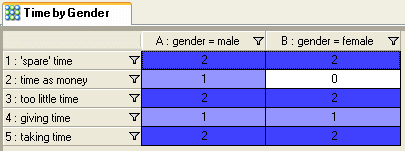
Pour définir les critères d'une requête d'encodage matriciel :
Dans la Fenêtre des éléments, cliquez sur le bouton Requêtes.
Dans la barre d'outils Principale, cliquez sur le bouton Nouveau :
|
| |
|
|
Cliquez sur l'option Requête d'encodage matriciel dans ce dossier.
La boîte de dialogue Requête d'encodage matriciel s'affiche.
Si vous souhaitez déterminer le mode de récupération du contenu pour les rangées et les colonnes, cliquez sur l'onglet Matrice et sélectionnez un opérateur booléen
|
Opérateur |
Illustration |
|
|
|
|
ET
Recherche les éléments encodés à la rangée et à la colonne.
|
|
|
OU
Recherche les éléments encodés à la rangée ou à la colonne.
|
|
|
PAS Recherche les éléments encodés à la rangée mais non à la colonne.
|
|
Dans la liste déroulante Affichage Nom, sélectionnez la manière dont vous souhaitez que les noms des éléments de projet apparaissent dans l'en-tête des rangées et des colonnes.
Dans la liste déroulante Dans, sélectionnez les éléments à inclure dans le contexte de la recherche.
Cliquez sur le bouton Exécuter.
La matrice s'affiche dans la Fenêtre de travail. Vous pouvez alors :
faire un clic droit dessus pour accéder aux options d'affichage ;
ouvrir une cellule (c'est-à-dire un "nœud") de votre choix pour afficher toutes les informations qu'elle contient (pour ce faire, vous pouvez soit double-cliquer sur la cellule en question, soit faire un clic droit dessus, puis cliquer sur Ouvrir une cellule ) ;
vous reporter à la rubrique Réglage de l'affichage matriciel pour en savoir plus au sujet de l'utilisation des matrices.
|
|
Bien que les cellules de la matrice représentent des nœuds que vous pouvez ouvrir et explorer, vous ne pouvez pas encoder à ces nœuds. |
|
|
|